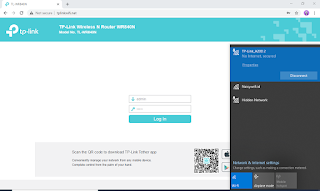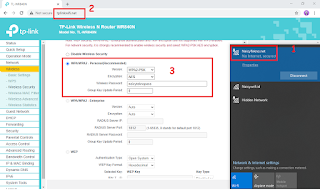Tp-link merupakan
salah satu Brand yang paling banyak digunakan saat ini. Tplink selalu menghadirkan
produk-produk baru dengan spesifikasi mengkitu perkembangan teknologi saat ini.
SSID dan Password
merupakan salah satu fitur yang sangat penting dalam mengamankan router kita
terutama Tp-link. Dengan menggunakan SSID kita bisa mengetahui identitas dari
router kita sebagai hotspot dan password sangat berguna dalam mengamankan
jaringan router kita dari orang tidak kita kenal.
Penggunaan SSID dan
Password menjadi settingan dasar yang baiknya kita lakukan dalam menggunakan
access point sebagai identitas dan keamanan. Menggunakan router access point
dari tp-link sangatlah mudah terutama bagi pemula yang baru pertama kali
menggunakan router. Ketika membeli tp-link atau router-router lainya biasanya
sudah terdapat panduan cara mengopraskanya. Namun agar lebih paham kita akan
coba mengganti SSID dan Password Tp-Link WR840N menggunakan komputer/lapotop. Sebenarnya
menggunakan hp sama saja dalam konfigurasinya.
1. Pertama,
sambungkan komputer ke TP-Link WR840N baik itu menggunakan kabel LAN ataupun
jaringan WIFI Tp-link wr840n. saya coba menggunakan jaringan wifinya agar lebih
mudah jika kalian tidak punya kabel.
2. Kemudian,
buka aplikasi pencarian seperti Chrome atau sejenisnya. Ketikan tplinkwifi.net
di kolom URL aplikasi Chrome.
3. Masukan
username dan password super user router yaitu (admin-admin).
4. Kemudian,
kita ganti SSID atau nama wifinya dulu di menu “Wireless—Basic Settings”
kemudian rubah “Wireless Network Name” menjadi nama wifi yang kalian inginkan.
Kemudian tekan “save”.
5. Mengganti SSID selesai.
Kemudian bagaimana cara
merubaha passwordnya?
1. Caranya
masih sama, masuk ke localhost tplinkwifi.net di aplikasi Chrome.
2. Masuk
menggunakan super user (admin-admin).
3. Kemudian
masuk menu “wireless—wireless security”.
·
enable wireless security
·
version = WPA2-PSK
·
encryption = AES
·
Wireless password = sesuaikan password
wifi yang kalian inginkan.
·
Group =
0
4. Kemudian
tekan “save”.
5. Selesai.
Selamat menggunakan wifi…
Setting atau
konfigurasi router tp-link bisa kita lakukan menggunakan laptop, komputer,
smartphone/hp yang terpenting perangkat yang akan digunakan dapat tersambung ke
jaringan router tp-link baik itu menggunakan kabel LAN ataupun WIFI tp-link.
versi video :
Baca Juga : Kumpulan Tutorial
Router & Access Point [Lengkap]